
1、Web认证配置
进入路由器界面,点击“认证管理>认证设置>Web认证”,点击+新增,添加如下Web认证规则。
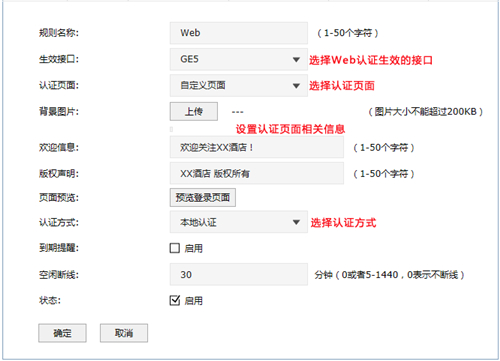
2、认证用户配置
点击“认证管理>用户管理>认证用户管理”,点击+新增,添加如下认证用户规则。
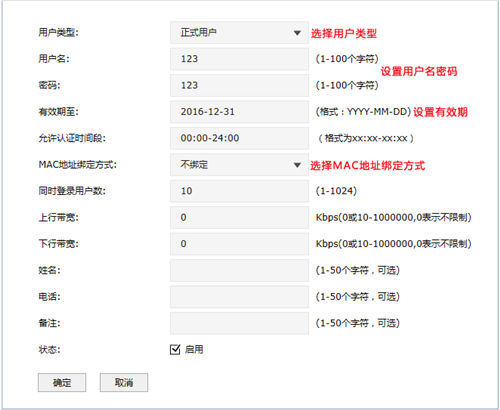
路由器设置完成,点击右上角“保存配置”。
3、上网体验
[1] 连接无线信号
无线终端(手机)连接无线网络后,跳转到认证登录页面(部分Android手机需要打开浏览器),如下:
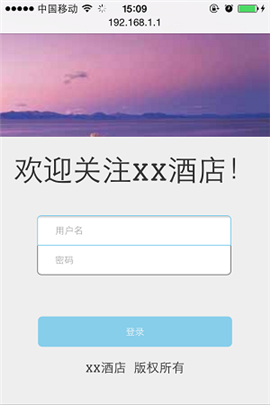
[2] 登录上网
输入用户名、密码,点击“登录”后,无线终端就可以免费上网。
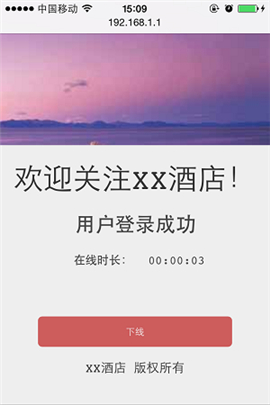
至此,Web认证设置完成。有线终端需要在浏览器访问http的网页,即可弹出认证页面,输入对应的认证用户名密码即可上网。
如果您想查看通过认证的终端列表,可以点击“认证管理>认证状态”,如下:
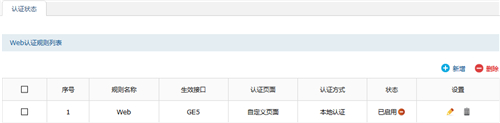
新闻热点
疑难解答